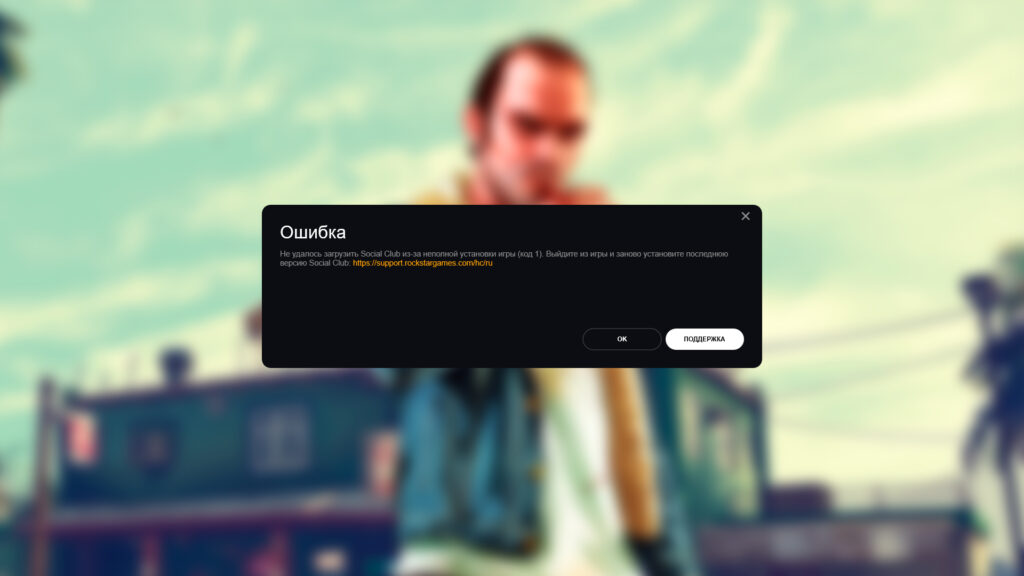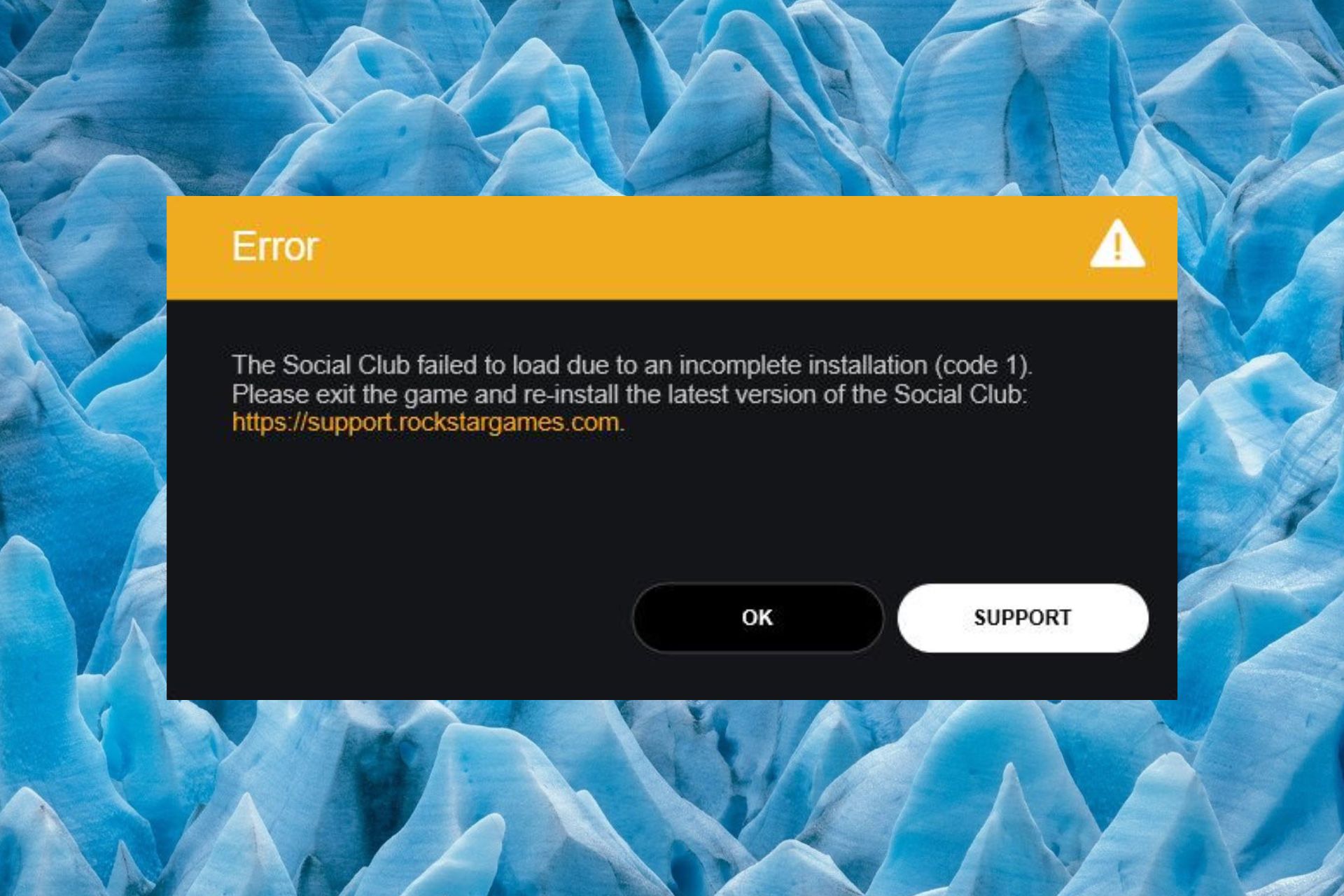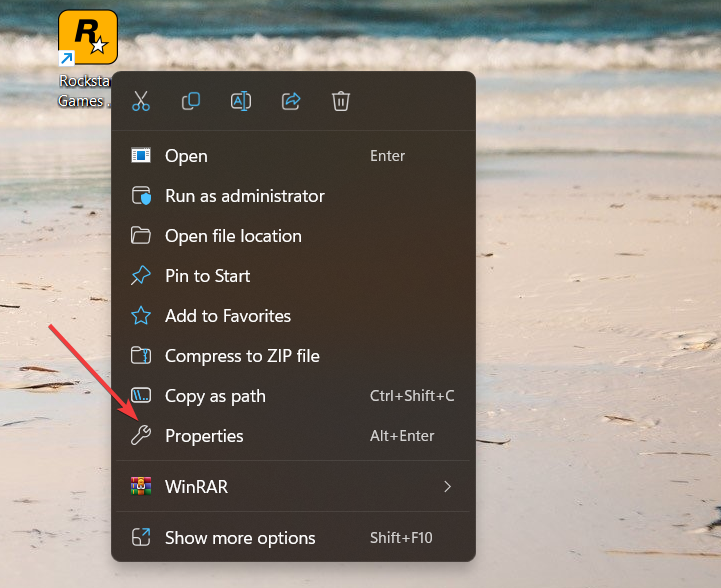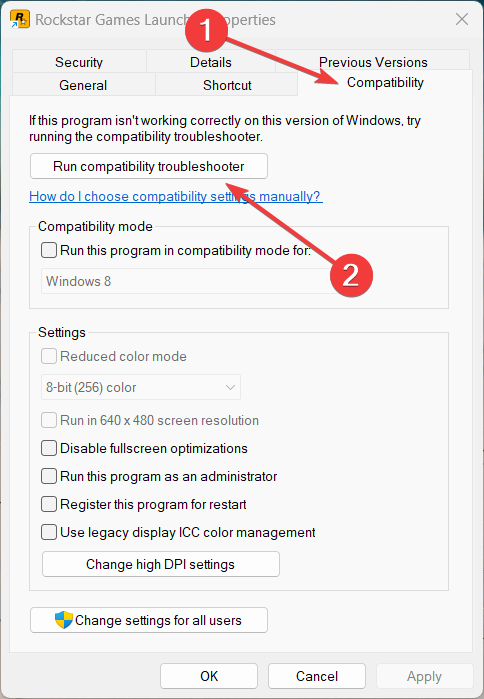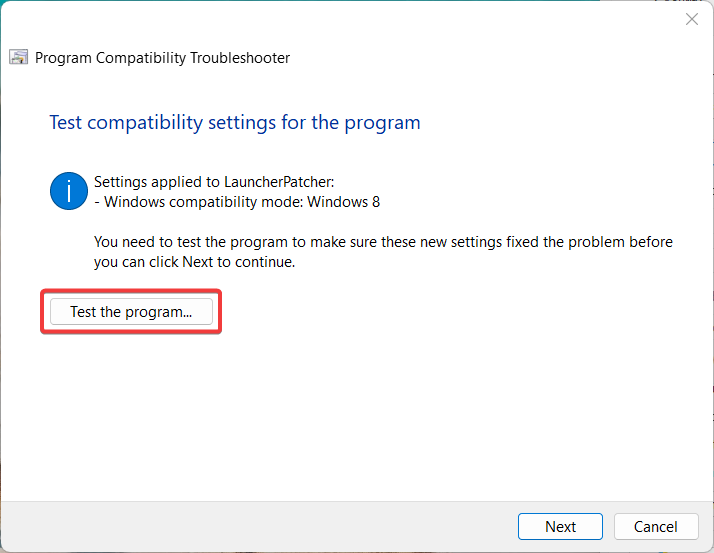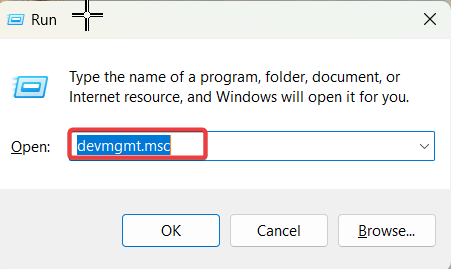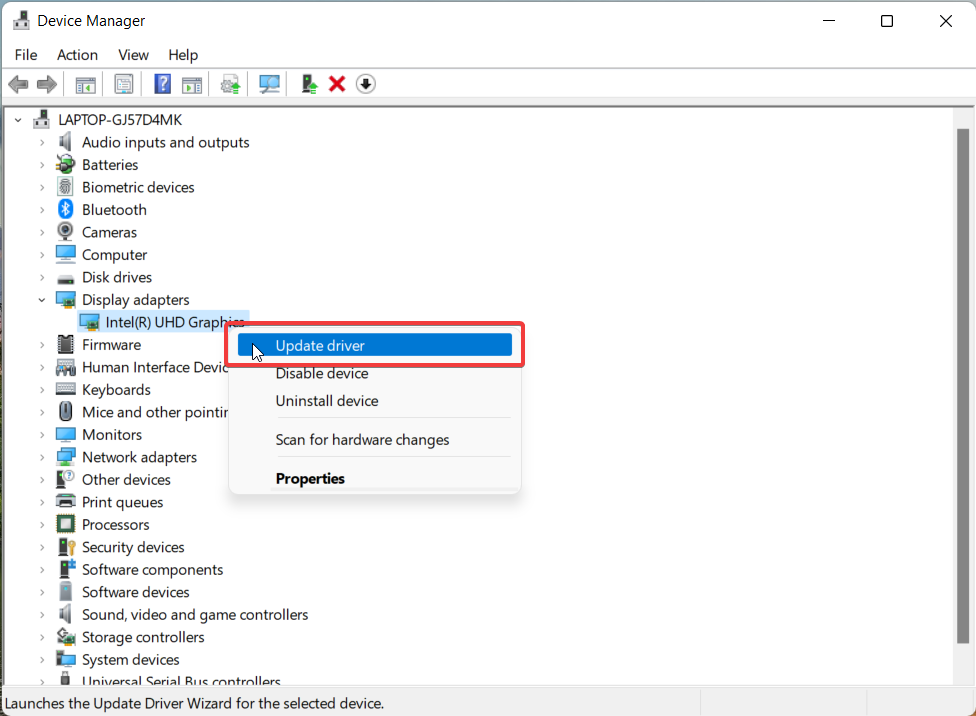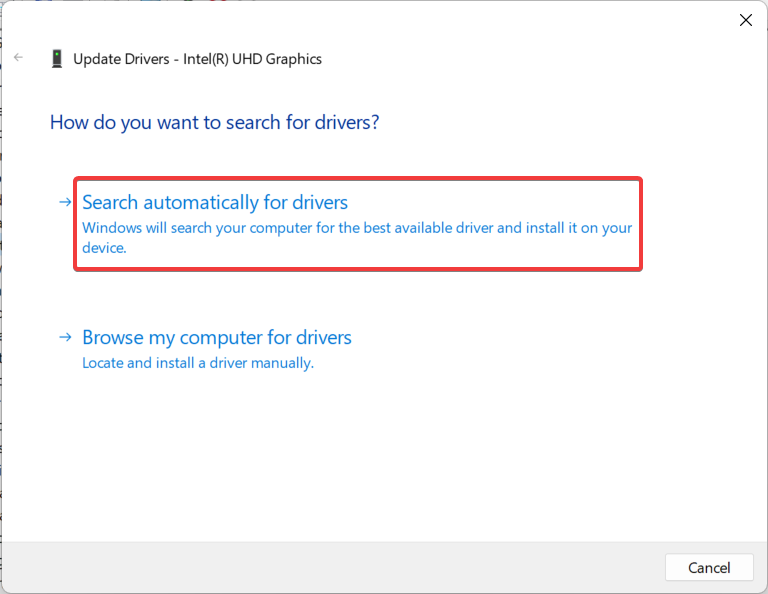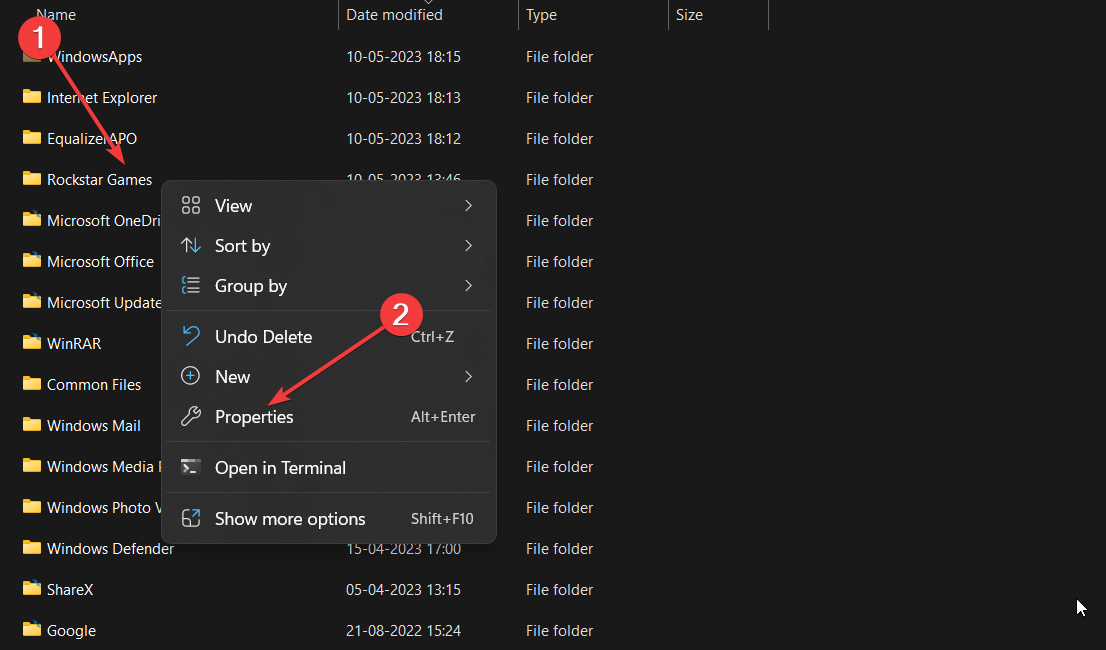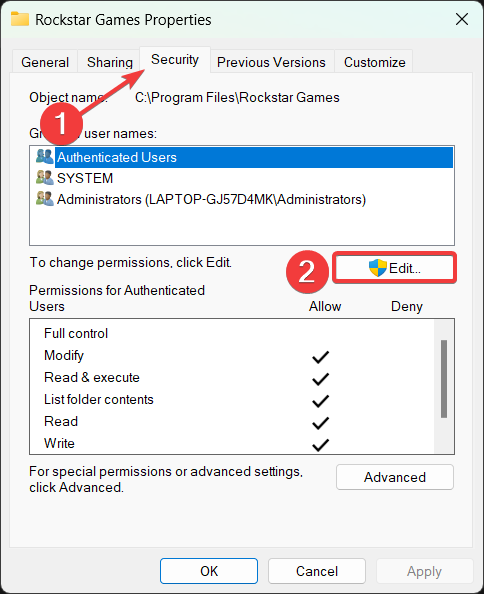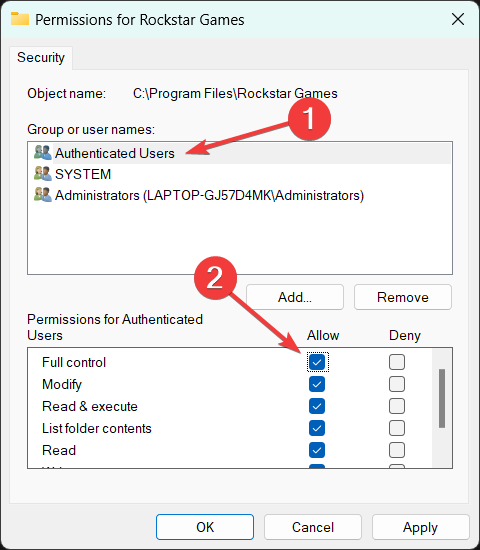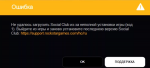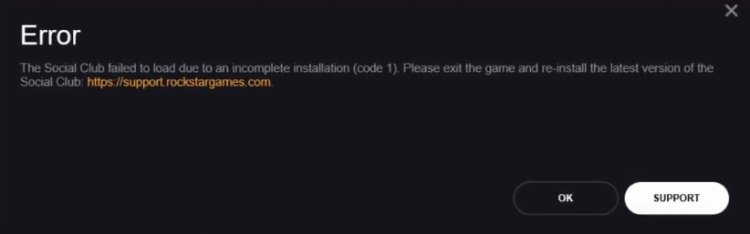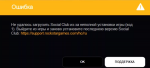Ошибка Social Club код 1 «Не удалось загрузить Social Club из-за неполной установки игры» возникает во время запуска клиента Rockstar Games Launcher (далее RGL). Важно отметить, что ошибка может появляться перед игроками и с другими кодами, например, кодом 4 и кодом 9, тем не менее, по сути, они являются одной и той же проблемой. Чаще всего с такой ошибкой сталкиваются игроки Grand Theft Auto 5 или GTA Online.
Причины появления ошибки
Причин для появления ошибки существует несколько:
- неполадки на игровых серверах Rockstar Games;
- нестабильное сетевое подключение игрока;
- Безопасность Windows препятствует нормальной работе служб RGL и Social Club на компьютере игрока.
Потенциальные решения Social Club код 1
Решение №1 Проверка служб Social Club
Первым делом нужно проверить, все ли нормально со службами RGL и Social Club на официальном сайте Rockstar Games. Если на страничке проверки статуса служб все в порядке, то проблема явно в чем-то другом — переходите к следующему пункту. Если же вы видите, что некоторые из служб неактивны либо ограничены в доступе, то вам не остается ничего другого, кроме как ожидать решения проблемы силами самих разработчиков. В течение дня службы должны восстановить свою нормальную работу.
Решение №2 Проверка сетевого подключения
В некоторых случаях RGL и Social Club могут отказать пользователю в доступе, если у последнего нет стабильного сетевого подключения. Чтобы исправить возможные проблемы с Интернетом, сделайте следующее:
- нажмите WIN+S для вызова поисковика;
- пропишите запрос Командная строка, нажмите на найденный результат ПКМ и выберите «Запуск от имени администратора»;
- в консоли выполните четыре следующих команд:
- netsh winsock reset
- netsh int ip reset all
- netsh winhttp reset proxy
- ipconfig /flushdns
- перезагрузите ПК.
Теперь перейдите на сайт Speedtest и проверьте скорость своего сетевого подключения. Затем снова откройте RGL и проверьте наличие ошибки Social Club код 1.
Решение №3 Деактивация функций Безопасности Windows
Безопасность Windows (антивирус и брандмауэр) могут препятствовать нормальной работе ПО от Rockstar Games. Вам нужно пройти в параметры системы и деактивировать некоторые ее защитные функции. Сделайте следующее:
- нажмите WIN+I для открытия системных параметров;
- перейдите в раздел «Защита от вирусов» и выберите «Управление настройками»;
- деактивируйте параметр «Защита в режиме реального времени»;
- вернитесь немного назад и перейдите в раздел «Брандмауэр и безопасность сети»;
- выключите брандмауэр для доменной, частной и общедоступной сетей.
Все, Безопасность Windows была (частично) деактивирована. На сей раз RGL может запустить без каких-либо ошибок.
Решение №4 Запуск RGL через VPN
Некоторые игроки утверждают, что им удалось обойти Social Club код 1, запустив RGL через VPN. Верно, это не совсем является решением проблемы, а скорее ее обходом, но, если верить все тем же сообщениям в сети, сделать это нужно только один раз. Запускаем RGL через VPN один раз — и ошибка исчезнет.
В этом гайде мы расскажем, что делать если при установке лаунчера Rockstar Games Social Club вы видите следующее сообщение «Не удалось загрузить Social Club из-за неполной установки игры (код 1). Выйдите из игры и заново установите последнюю версию Social Club».
Несмотря на то, что в сообщении указано явно на установку игры и просят выйти из неё, с этим сообщением сталкиваются не только обладатели игр, но только зарегистрированные пользователи, не имеющие в своей библиотеке ни одной игры от Rockstar.
Также это сообщение может появиться после неудачного обновления лаунчера Social Club. Как бы оно не было, существует несколько решений этой проблемы и ниже мы расскажем обо всем, что поможет решить ошибку «Код 1».
- Запуск лаунчера через VPN
- Переустановка лаунчера
- Настройка безопасности Windows
Запуск лаунчера через VPN
Это решение стоит во главе списка, по той простой причине, что именно этот способ помог избавиться на ошибки с кодом один.
Решение очевидно простое, запустите VPN и откройте лаунчер Social Club по новой, без всяких переустановок и копания в настройках Windows.
Почему помог VPN? Скорее всего некоторые провайдеры в России блокируют соединение с серверами Rockstar Games и включение безопасного зашифрованного подключения обходит эту блокировку, после чего лаунчер беспрепятственно присоединяется к серверам Social Club и закачивает на ваш компьютер все необходимые файлы для запуска.
Если вы не знаете какой VPN использовать, то ознакомьтесь с подборками лучших VPN, обратите внимание, что расширения для браузеров и приложения для телефонов вам вряд ли помогут в установке лаунчера на компьютер.
Переустановка лаунчера
Этот способ является официальным ответом технической поддержки Rockstar Games. К сожалению, нам он не помог, но возможно он поможет вам, если первый способ не помог справиться с ошибкой «Код 1».
Удалите Rockstar Games Launcher
- выйдите из игры, если она запущена в лаунчере Social Club
- Перейдите в установочную папку: C:\Program Files\Rockstar Games\Launcher
- Откройте файл uninstall.exe и запустите процесс удаления Rockstar Games Launcher
Обратите внимание, что если в поле «Удалить игровые данные» вы поставите галочку, то все ваши сохранения будут удалены.
После удаления программы, также удалите файлы, которые находятся в следующих папках:
- C:\Users\*user name*\Documents\Rockstar Games\Social Club
- C:\Users\*user name*\Documents\Rockstar Games\Launcher
- C:\Program Files\Rockstar Games\Launcher
- C:\Program Files\Rockstar Games\Social Club
- C:\Program Files (x86)\Rockstar Games\Social Club
Для того чтобы в последствии выполнить чистую установку клиента.
Настройка безопасности Windows
Проверка безопасности Windows. Последним средством устранения проблемы с ошибкой «код 1» является настройка безопасности Windows. Это может помочь в том случае, если операционная система заблокировала подключение к серверам Rockstar Games Social Club. Для того чтобы проверить что всё в порядке проделайте следующие действия:
- Нажмите на комбинацию клавиш «Win+I» для открытия параметров системы;
- Выберите пункт «Конфиденциальность и защита» и нажмите на опцию «Безопасность Windows»;
- В разделе «Защита от вирусов» нажмите на кнопку «Управление настройками»;
- Нажмите на фейдер для выключения под заголовком «Защита в реальном времени»;
- Далее зайдите в раздел «Брандмауэр и безопасность сети» и отключите его в подразделах «Сеть домена», «Частная сеть», «Общедоступная сеть».
Готово, теперь вы знаете, как решить проблему с сообщением «код 1».
Grant security permissions to the games launcher.
by Taiba Hasan
A postgraduate in Computer Applications, she is an avid technical writer who loves to craft content revolving around Windows, Android, and emerging technologies like SaaS. With How-To and… read more
Updated on
- The problem Social Club has failed to start is represented by installation code 1.
- Compatibility issues and outdated graphics drivers are the primary reason why you run into this problem.
- Disable real-time protection and run the compatibility troubleshooter to resolve the issue.
To fix various gaming problems, we recommend using Fortect:
SPONSORED
This software will repair common computer errors that usually cause issues during gaming sessions, such as damaged or corrupt DLLs, system files that need to run along with the game components but fail to respond, and common broken registry values.
Maintain an error-free gaming experience in 3 easy steps:
- Download and install Fortect.
- Launch the app to start the scan process.
- Click the Start Repair button to resolve all issues affecting your computer’s performance.
- Fortect has been downloaded by 0 readers this month, rated 4.4 on TrustPilot
Several of our readers have reported The Social Club has failed to load due to an incomplete installation (code 1) error when the Rockstar Games Launcher refuses to open up on their PC.
If you are unable to access the Rockstar Games library due to the following error code, this guide has got you covered.
There can be several reasons why the Social Club may fail to start. Some of them are as follows:
- Incomplete installation – Incomplete installation of the Rockstar Games launcher can lead to installation code 1.
- Corrupt system files – Missing or corrupt system files or game installation files also prevent Social Club from loading.
- Antivirus software – A third-party antivirus tool may wrongly consider the launcher as a threat and may block or delete the related files.
- Outdated Games Launcher – An outdated version of Rockstar Games Launcher may be the reason why Social Club has failed to start because of an incomplete installation code 1 error.
- Insufficient permissions – If the game launcher has insufficient permissions to access this directory, such errors are likely to occur.
If you also run into installation code 1 when Social Club has failed to start on your computer, this guide will offer you the required help.
Before you try the advanced solutions, make sure to implement the following workarounds to bypass installation code 1.
- Uninstall the Game launcher and then reinstall it again.
- Scan your PC for viruses and malware using Windows Defender.
- Try disabling the real-time protection in Windows Defender or your third-party antivirus temporarily and see if the error persists.
- Check your internet connectivity or try an alternate network source.
If none of these workarounds helped you, start performing the solutions below.
1. Run the Compatibility troubleshooter
- Navigate to the desktop, right-click the Rockstar Games Launcher, and select Properties from the context menu.
- Switch to the Compatibility tab of the Properties window and press the Run compatibility troubleshooter button.
- Press the Test the program button to see if the underlying issues causing the Social Club failed to start error are resolved.
If The Social Club failed to start: installation code 1 error is triggered due to compatibility issues, the program compatibility troubleshooter built into Windows will automatically diagnose such problems and present a solution.
2. Update your graphics driver
- Use the Windows + R shortcut to launch the Run command window, type the following command in the text box, and press Enter to execute it.
devmgmt.msc - Expand the Display adapters category to view the list of devices.
- Right-click the relevant graphic card and choose the Update driver option from the context menu.
- Choose the Search automatically for drivers option on the next window.
Obsolete or corrupt graphic drivers of your Windows PC are also a possible reason why Social Club fails to start due to installation code 1. If so, updating the graphic drivers of your system should do the trick.
If the best drivers are already installed on your PC, try the other methods to update the graphic drivers of your system.
Otherwise, you can also employ a dedicated driver update solution that can offer technical support and update any drivers without any issues.
⇒ Get Outbyte Driver Updater
3. Grant security permissions
- Use the Windows + E shortcut key to launch the File Explorer window.
- Navigate to the installation folder of the Rockstar Games, right-click it, and choose Properties from the context menu.
- Switch to the Security tab of the Properties window and press the Edit button.
- In the Permissions for Rockstar Games window, select each of the users from the Group or user names section and enable the Allow checkbox for Full Control.
- Click Apply to save the changes and OK to exit the window.
- Fix: MSI Afterburner Failed to Start Scanning
- How to Fix Microsoft Common Language Runtime Native Compiler High CPU Usage?
- Epson Easy Photo Print is Not Working? Fix it in 7 Steps
Misconfigured permission settings often restrict the apps from launching on Windows PC and cause them to run into an error. Hence, modifying the security settings of the Rockstar Games launcher should help alleviate the problem.
That’s it! Try these solutions to get past the Social Club failed because of an incomplete installation code 1 error.
If you run into the error code 1002 in Social Club, follow the methods listed in this guide to resolve it quickly.
Which of the workarounds listed in this guide helped you fix the problem, do let us know in the comments section.
СергейСт
чувак, я восстановил учетку только ради того, чтобы сказать тебе спасибо!
Год не запускал ничего от Рокстар. Тут решил на каникулах зайти в РДР2 — и всё, приехали… Ошибка «код 1», что бы я ни делал. Смешно, что сама Рокстар по традиции просто положила болт на эту проблему: ни патчей от них, ни мануалов по спасению нет. Я 2 часа лазил по сети, нырял в какие-то адовые глубины Винды по советам с ютуба, че-то писал в командной строке.. Сто раз удалил и установил Rockstar Launcher, делал какие-то махинации с защитником Винды (не стоит) и так далее… Все мимо. Все равно была ошибка запуска «код 1». А этот совет помог. Надеюсь, дальше не повторится таких проблем.
Для тех, кто столкнулся с тем же, поясню дополнительно. Делайте все по совету выше.
1. Установите последний R* Games Launcher с оф. сайта R* https://socialclub.rockstargames.com/rockstar-games-launcher. Важно! Путь к установке не меняйте! Оставьте дефолтные C:\Program Files\Rockstar Games\Launcher\ Это связано с тем, что следующая прога по дефолту ставится туда же.
2. Установите старую версию Soc Club https://lovegta.ru/rockstar-games-social-club/skachat-social-club/
3. Перенесите установленную папку со старым СоцКлубом, расположенную по адресу C:\Program Files\Rockstar Games\Social Club, в папку нового лаунчера C:\Program Files\Rockstar Games\Launcher\Redistributables\Social Club.
4. Запускаете установленный Launcher — и вуаля, он обнаруживает старый Soc Club и начинает его обновлять.
UPD
Правда, теперь у меня проблема следующая: ГТА 5 не обновляется. Лаунчер скачал несколько десятков гигов, но под конец передумал. Просто какая-то ошибка… В чем новый прикол от Рокстар, не знаю. Запуск Лаунчера от имени админа не помогает. Места на харде полно…
UPD
RDR2 тоже не скачивается. Лаунчеру явно что-то мешает. В исключения «Защитника Винды» его вроде добавил. Пока решений не вижу. Но по крайней мере я могу в сраный лаунчер зайти, чего не мог прежде
Ошибка Social Club код 1 «Не удалось загрузить Social Club из-за неполной установки игры» возникает во время запуска клиента Rockstar Games Launcher (далее RGL). Важно отметить, что ошибка может появляться перед игроками и с другими кодами, например, кодом 4 и кодом 9, тем не менее, по сути, они являются одной и той же проблемой. Чаще всего с такой ошибкой сталкиваются игроки Grand Theft Auto 5 или GTA Online.
Содержание
- Причины появления ошибки
- Потенциальные решения Social Club код 1
- Решение №1 Проверка служб Social Club
- Решение №2 Проверка сетевого подключения
- Решение №3 Деактивация функций Безопасности Windows
- Решение №4 Запуск RGL через VPN
Причины появления ошибки
Причин для появления ошибки существует несколько:
- неполадки на игровых серверах Rockstar Games;
- нестабильное сетевое подключение игрока;
- Безопасность Windows препятствует нормальной работе служб RGL и Social Club на компьютере игрока.
Первым делом нужно проверить, все ли нормально со службами RGL и Social Club на официальном сайте Rockstar Games. Если на страничке проверки статуса служб все в порядке, то проблема явно в чем-то другом — переходите к следующему пункту. Если же вы видите, что некоторые из служб неактивны либо ограничены в доступе, то вам не остается ничего другого, кроме как ожидать решения проблемы силами самих разработчиков. В течение дня службы должны восстановить свою нормальную работу.
Решение №2 Проверка сетевого подключения
В некоторых случаях RGL и Social Club могут отказать пользователю в доступе, если у последнего нет стабильного сетевого подключения. Чтобы исправить возможные проблемы с Интернетом, сделайте следующее:
- нажмите WIN+S для вызова поисковика;
- пропишите запрос Командная строка, нажмите на найденный результат ПКМ и выберите «Запуск от имени администратора»;
- в консоли выполните четыре следующих команд:
- netsh winsock reset
- netsh int ip reset all
- netsh winhttp reset proxy
- ipconfig /flushdns
- перезагрузите ПК.
Теперь перейдите на сайт Speedtest и проверьте скорость своего сетевого подключения. Затем снова откройте RGL и проверьте наличие ошибки Social Club код 1.
Решение №3 Деактивация функций Безопасности Windows
Безопасность Windows (антивирус и брандмауэр) могут препятствовать нормальной работе ПО от Rockstar Games. Вам нужно пройти в параметры системы и деактивировать некоторые ее защитные функции. Сделайте следующее:
- нажмите WIN+I для открытия системных параметров;
- перейдите в раздел «Защита от вирусов» и выберите «Управление настройками»;
- деактивируйте параметр «Защита в режиме реального времени»;
- вернитесь немного назад и перейдите в раздел «Брандмауэр и безопасность сети»;
- выключите брандмауэр для доменной, частной и общедоступной сетей.
Все, Безопасность Windows была (частично) деактивирована. На сей раз RGL может запустить без каких-либо ошибок.
Решение №4 Запуск RGL через VPN
Некоторые игроки утверждают, что им удалось обойти Social Club код 1, запустив RGL через VPN. Верно, это не совсем является решением проблемы, а скорее ее обходом, но, если верить все тем же сообщениям в сети, сделать это нужно только один раз. Запускаем RGL через VPN один раз — и ошибка исчезнет.
Содержание
- Как исправить ошибку Social Club код 1 «Неполная установка»?
- Причины появления ошибки
- Потенциальные решения Social Club код 1
- Решение №1 Проверка служб Social Club
- Решение №2 Проверка сетевого подключения
- Решение №3 Деактивация функций Безопасности Windows
- Решение №4 Запуск RGL через VPN
- Рассмотрено Ошибка Код 1 Social Club.
- Velox
- Вложения
- Esco Aeiangln
- Ошибка (код 1) Rockstar games Launcher
- Dyusha Alessandrini
- Dyusha Alessandrini
- Dyusha Alessandrini
- Dyusha Alessandrini
- Рассмотрено ошибка рокстар
- Versace West
- Esco Aeiangln
Ошибка Social Club код 1 «Не удалось загрузить Social Club из-за неполной установки игры» возникает во время запуска клиента Rockstar Games Launcher (далее RGL). Важно отметить, что ошибка может появляться перед игроками и с другими кодами, например, кодом 4 и кодом 9, тем не менее, по сути, они являются одной и той же проблемой. Чаще всего с такой ошибкой сталкиваются игроки Grand Theft Auto 5 или GTA Online.
Причины появления ошибки
Причин для появления ошибки существует несколько:
- неполадки на игровых серверах Rockstar Games;
- нестабильное сетевое подключение игрока;
- Безопасность Windows препятствует нормальной работе служб RGL и Social Club на компьютере игрока.
Первым делом нужно проверить, все ли нормально со службами RGL и Social Club на официальном сайте Rockstar Games. Если на страничке проверки статуса служб все в порядке, то проблема явно в чем-то другом — переходите к следующему пункту. Если же вы видите, что некоторые из служб неактивны либо ограничены в доступе, то вам не остается ничего другого, кроме как ожидать решения проблемы силами самих разработчиков. В течение дня службы должны восстановить свою нормальную работу.
Решение №2 Проверка сетевого подключения
В некоторых случаях RGL и Social Club могут отказать пользователю в доступе, если у последнего нет стабильного сетевого подключения. Чтобы исправить возможные проблемы с Интернетом, сделайте следующее:
- нажмите WIN+S для вызова поисковика;
- пропишите запрос Командная строка, нажмите на найденный результат ПКМ и выберите «Запуск от имени администратора»;
- в консоли выполните четыре следующих команд:
- netsh winsock reset
- netsh int ip reset all
- netsh winhttp reset proxy
- ipconfig /flushdns
- перезагрузите ПК.
Теперь перейдите на сайт Speedtest и проверьте скорость своего сетевого подключения. Затем снова откройте RGL и проверьте наличие ошибки Social Club код 1.
Решение №3 Деактивация функций Безопасности Windows
Безопасность Windows (антивирус и брандмауэр) могут препятствовать нормальной работе ПО от Rockstar Games. Вам нужно пройти в параметры системы и деактивировать некоторые ее защитные функции. Сделайте следующее:
- нажмите WIN+I для открытия системных параметров;
- перейдите в раздел «Защита от вирусов» и выберите «Управление настройками»;
- деактивируйте параметр «Защита в режиме реального времени»;
- вернитесь немного назад и перейдите в раздел «Брандмауэр и безопасность сети»;
- выключите брандмауэр для доменной, частной и общедоступной сетей.
Все, Безопасность Windows была (частично) деактивирована. На сей раз RGL может запустить без каких-либо ошибок.
Решение №4 Запуск RGL через VPN
Некоторые игроки утверждают, что им удалось обойти Social Club код 1, запустив RGL через VPN. Верно, это не совсем является решением проблемы, а скорее ее обходом, но, если верить все тем же сообщениям в сети, сделать это нужно только один раз. Запускаем RGL через VPN один раз — и ошибка исчезнет.
Источник
Администрация никогда не пришлет Вам ссылку на авторизацию и не запросит Ваши данные для входа в игру.
Velox
Новичок
- Ваш ник: Velox Riddle
- Ваш игровой логин: HolikovHolik
- Описание проблемы: Открываю Rockstar Games Launcher, после долгой загрузки появляется автономный режим или вылезает ошибка код 1.
- Доказательства:
- Дата: 09.07.2021
Вложения
Esco Aeiangln
🏛 BURTON 🏛
1. Перезагрузите роутер (выключить питание на 15 минут и потом заново включить).
2. Попробуйте восстановить сетевые параметры по умолчанию и возобновить работоспособность сети. В поле поиска на панели задач введите командная строка (или cmd.exe), щелкните правой кнопкой мыши (либо нажмите и удерживайте) пункт Командная строка, а затем выберите “Запуск от имени администратора» > Да.
В командной строке выполните в указанном порядке следующие команды:
Введите netsh winsock reset и нажмите клавишу ВВОД.
Введите netsh int ip reset и нажмите клавишу ВВОД.
Введите ipconfig /release и нажмите клавишу ВВОД.
Введите ipconfig /ге и нажмите клавишу ВВОД.
Введите ipconfig /flushdns и нажмите клавишу ВВОД.
Перезапустите ваш ПК.
3. После необходимо изменить настройки DNS Вашего соединения. Перед изменением, сделайте скриншот старых настроек. Чтобы внести это изменение, выполните следующие действия:
Перейдите в «Центр управления сетями и общим доступом».
Выберите свое соединение и откроется окно подключения:
В возникшем окне выберите пункт «Свойства».
Выберите пункт IP версии 4 (TCP/IPv4) в Windows 10 или Протокол Интернета версии 4 (TCP/IP) и нажмите кнопку «Свойства».
В открывшемся окне на вкладке Общие выберите пункт Использовать следующие адреса «DNS-серверов».
В поле «Предпочтительный DNS-сервер» введите следующее 8.8.8.8. а в «Альтернативный DNS-сервер» введите следующее: 8.8.4.4
Поставьте галочку для «Подтвердить параметры при выходе» и нажмите ОК, чтобы сохранить изменения.
Если это не помогает:
1. Скачайте goodbye-dpi github.com/ValdikSS/GoodbyeDPI/releases/tag/0.1.6
2. Скачайте документ blacklist (https://dropmefiles.com/XmAcf )
3. Распакуйте, замените блэклист, запустите от имени администратора service_install_russia_blacklist.cmd и не удаляйте папку.
Если у вас запущена какая-либо игра Rockstar Games, выйдите из нее
Перейдите в установочную папку Rockstar Games Launcher
По умолчанию: C:Program FilesRockstar GamesLauncher
Дважды щелкните по файлу uninstall.exe и удалите Rockstar Games Launcher
Не ставьте отметку в поле «Удалить игровые данные» (Uninstall game data)
Удалите оставшиеся файлы Rockstar Games Launcher и Social Club
После того как процедура удаления будет завершена, удалите все нижеперечисленные папки:
ПРИМЕЧАНИЕ: не удаляйте другие папки или файлы, иначе вы можете потерять сохраненные игры или другие важные данные.
C:Users[имя пользователя]DocumentsRockstar GamesSocial Club
C:Users[имя пользователя]DocumentsRockstar GamesLauncher
C:Program FilesRockstar GamesLauncher
(установочная папка приложения)
C:Program FilesRockstar GamesSocial Club
C:Program Files (x86)Rockstar GamesSocial Club
Перезагрузите компьютер
Установите Rockstar Games Launcher заново:
Rockstar Games Launcher — Rockstar Games Social Club
Если и это не помогает, Вам поможет только адекватный VPN (Nordvpn, Cyberghost)
Источник
Ошибка (код 1) Rockstar games Launcher
Администрация никогда не пришлет Вам ссылку на авторизацию и не запросит Ваши данные для входа в игру.
Dyusha Alessandrini
Новичок
- Ваш ник: Dyusha_Alerion
- Ваш логин: SuperLink34
- Описание проблемы: перепробовал все способы из интернета, но ничего не помогает, случилось это после переустановки винды
- Доказательства:
Технический Администратор
Dyusha Alessandrini
Новичок
Технический Администратор
Dyusha Alessandrini
Новичок
Технический Администратор
Убедитесь, что наш лаунчер и мультиплеер RAGE установлены адекватно, например в c:GamesRAGEMP, а не в папку с игрой, документы, onedrive, на рабочий стол и т.п. При этом в настройках нашего лаунчера, не должен быть указан путь до GTA V.
Убедитесь, что при запуске игры, Вы запускаете только updater.exe от имени администратора, при этом все остальные лаунчеры закрыты, и не имеют в свойствах ярлыков запуск от имени администратора.
Античиты, лаунчеры всех остальных игр также не должны работать
Удалите стороннее антивирусное ПО (Kaspersky, Iobit, Avast, Eset, 360 Security и т.п.), сторонние файрволы, Adguard, Wallpaper engine, MSI Afterburner, Lightshot, MSI Mystic light и аналогичные, для управления подсветкой и блокировки рекламы. Добавьте папки с GTAV и RAGEMP в исключения защитника Windows. Обязательно удалите ПО от Razer если установлено. Также Process Lasso и Park Control, Memreduct, Advanced system care и подобные. Также отключите Xbox game bar и его оверлей, повтор xbox, оверлей дискорд, удалите betterdiscord, отключите оверлей стим и прочие оверлеи.
1. Попробуйте восстановить сетевые параметры по умолчанию и возобновить работоспособность сети. В поле поиска на панели задач введите командная строка (или cmd.exe), щелкните правой кнопкой мыши (либо нажмите и удерживайте) пункт Командная строка, а затем выберите “Запуск от имени администратора» > Да.
В командной строке выполните в указанном порядке следующие команды:
Введите netsh winsock reset и нажмите клавишу ВВОД .Введите netsh int ip reset и нажмите клавишу ВВОД.
Введите ipconfig /release и нажмите клавишу ВВОД.
Введите ipconfig /ге и нажмите клавишу ВВОД.
Введите ipconfig /flushdns и нажмите клавишу ВВОД.
Перезапустите ваш ПК.
2. После необходимо изменить настройки DNS Вашего соединения. Перед изменением, сделайте скриншот старых настроек. Чтобы внести это изменение, выполните следующие действия:
Перейдите в «Центр управления сетями и общим доступом».
Выберите свое соединение и откроется окно подключения:
В возникшем окне выберите пункт «Свойства».Выберите пункт IP версии 4 (TCP/IPv4) в Windows 10 или Протокол Интернета версии 4 (TCP/IP) и нажмите кнопку «Свойства».
В открывшемся окне на вкладке Общие выберите пункт Использовать следующие адреса «DNS-серверов».
В поле «Предпочтительный DNS-сервер» введите следующее 8.8.8.8. а в «Альтернативный DNS-сервер» введите следующее: 8.8.4.4
Поставьте галочку для «Подтвердить параметры при выходе» и нажмите ОК, чтобы сохранить изменения.
Если и это не помогает, Вам поможет только подбор и использование такого VPN (Например Nordvpn, Cyberghost, ProtonVPN) и сервер в VPN, при которых проблема возникать не будет
Dyusha Alessandrini
Новичок
Убедитесь, что наш лаунчер и мультиплеер RAGE установлены адекватно, например в c:GamesRAGEMP, а не в папку с игрой, документы, onedrive, на рабочий стол и т.п. При этом в настройках нашего лаунчера, не должен быть указан путь до GTA V.
Убедитесь, что при запуске игры, Вы запускаете только updater.exe от имени администратора, при этом все остальные лаунчеры закрыты, и не имеют в свойствах ярлыков запуск от имени администратора.
Античиты, лаунчеры всех остальных игр также не должны работать
Удалите стороннее антивирусное ПО (Kaspersky, Iobit, Avast, Eset, 360 Security и т.п.), сторонние файрволы, Adguard, Wallpaper engine, MSI Afterburner, Lightshot, MSI Mystic light и аналогичные, для управления подсветкой и блокировки рекламы. Добавьте папки с GTAV и RAGEMP в исключения защитника Windows. Обязательно удалите ПО от Razer если установлено. Также Process Lasso и Park Control, Memreduct, Advanced system care и подобные. Также отключите Xbox game bar и его оверлей, повтор xbox, оверлей дискорд, удалите betterdiscord, отключите оверлей стим и прочие оверлеи.
1. Попробуйте восстановить сетевые параметры по умолчанию и возобновить работоспособность сети. В поле поиска на панели задач введите командная строка (или cmd.exe), щелкните правой кнопкой мыши (либо нажмите и удерживайте) пункт Командная строка, а затем выберите “Запуск от имени администратора» > Да.
В командной строке выполните в указанном порядке следующие команды:
Введите netsh winsock reset и нажмите клавишу ВВОД .Введите netsh int ip reset и нажмите клавишу ВВОД.
Введите ipconfig /release и нажмите клавишу ВВОД.
Введите ipconfig /ге и нажмите клавишу ВВОД.
Введите ipconfig /flushdns и нажмите клавишу ВВОД.
Перезапустите ваш ПК.
2. После необходимо изменить настройки DNS Вашего соединения. Перед изменением, сделайте скриншот старых настроек. Чтобы внести это изменение, выполните следующие действия:
Перейдите в «Центр управления сетями и общим доступом».
Выберите свое соединение и откроется окно подключения:
В возникшем окне выберите пункт «Свойства».Выберите пункт IP версии 4 (TCP/IPv4) в Windows 10 или Протокол Интернета версии 4 (TCP/IP) и нажмите кнопку «Свойства».
В открывшемся окне на вкладке Общие выберите пункт Использовать следующие адреса «DNS-серверов».
В поле «Предпочтительный DNS-сервер» введите следующее 8.8.8.8. а в «Альтернативный DNS-сервер» введите следующее: 8.8.4.4
Поставьте галочку для «Подтвердить параметры при выходе» и нажмите ОК, чтобы сохранить изменения.
Если и это не помогает, Вам поможет только подбор и использование такого VPN (Например Nordvpn, Cyberghost, ProtonVPN) и сервер в VPN, при которых проблема возникать не будет
Источник
Рассмотрено ошибка рокстар
Администрация никогда не пришлет Вам ссылку на авторизацию и не запросит Ваши данные для входа в игру.
Versace West
Новичок
Esco Aeiangln
🏛 BURTON 🏛
Здравствуйте!
1. Скачайте и запускайте игру через клиент RAGEMP от имени администратора, установленный в папку Games (любую папку в корне диска с английским названием), с сайта rage.mp, предварительно удалив наш лаунчер (GTA5 Launcher).
2. Скачайте файлы по ссылке https://dropmefiles.com/uUTmG
3. Разархивируйте папку в путь RAGEMPclient_resources (если папки client_resources нет, создайте.)
После разархивирования замените в названии папки слово «сервер» на название своего сервера(пример: strawberry.gta5rp.com_22005 )
4. Если играли в одиночную игру, удалите сохранения, отключите облачные сохранения, затем пройдите пролог.
5. Убедитесь, что на Вашем ПК установлено точное время. Включите автоматическую синхронизацию времени.
6. Удалите стороннее антивирусное ПО, файрвол, удалите Adguard, Wallpaper engine, MSI Afterburner, MSI Mystic light и аналогичные, для управления подсветкой и блокировки рекламы. Также Process Lasso и Park Control и подобные.
В настройках брандмауэра Windows, удалите все правила для входящих и исходящих подключений.
1. Убедитесь, что ваша GTA V обновлена.
2. Запустите одиночную игру и GTA Online один раз.
3. Перезагрузите игровой лаунчер (Steam/RGL/EGS)
4. Убедитесь что антивирусное программное обеспечение не заблокировало ни один из файлов RAGE MP.
5. Перезагрузите компьютер и роутер.
6. Удалите все сторонние моды, так как они могут быть несовместимы.
Чтобы в будущем снизить вероятность вылетов, отключите, а лучше удалите антивирус, файрвол, удалите Adguard, Wallpaper engine, MSI Afterburner, MSI Mystic light и аналогичные, для управления подсветкой и блокировки рекламы. Очистите папку GPUCache в папках RAGEMP и GTAV. Также увеличьте файл подкачки до 24 гб. В скоплениях игроков, старайтесь отключать отображение имён. Проверьте стабильность соединения с интернетом. Не используйте графические модификации. Убедитесь, что имеете как минимум 12гб оперативной памяти и игра с RAGEMP установлены на SSD. Проверьте настройки электропитания процессора и видеокарты, установите на максимальную производительность. Включите вертикальную синхронизацию, либо другим способом ограничьте FPS до 60. Если используете ноутбук, задайте приоритет дискретной видеокарты для GTAV. Включите Accelerated CEF Rendering в настройках RAGEMP.
Источник
Рекомендуем изменить настройки DNS Вашего соединения. Чтобы внести это изменение, выполните следующие действия (Если Ваш провайдер Ростелеком, перейдите к шагам ниже):
Перейдите в «Центр управления сетями и общим доступом».
Выберите свое соединение и откроется окно подключения;
В возникшем окне выберите пункт «Свойства».
Выберите пункт IP версии 4 (TCP/IPv4) в Windows 10 или Протокол Интернета версии 4 (TCP/IP) и нажмите кнопку «Свойства».
В открывшемся окне на вкладке Общие выберите пункт Использовать следующие адреса «DNS-серверов».
В поле «Предпочтительный DNS-сервер» введите следующее 8.8.8.8 ,а в «Альтернативный DNS-сервер» введите следующее: 8.8.4.4
Поставьте галочку для «Подтвердить параметры при выходе» и нажмите OK, чтобы сохранить изменения.
После этого вернитесь в параметр «Свойства» и выберите пункт IP версии 6 (TCP/IPv6) или Протокол Интернета версии 6 (TCP/IP) и нажмите кнопку «Свойства».
В открывшемся окне на вкладке «Общие» выберите пункт «Использовать следующие адреса DNS-серверов».
В поле «Предпочтительный DNS-сервер» введите следующее 2001:4860:4860::8888 ,а в «Альтернативный DNS-сервер» введите следующее: 2001:4860:4860::8844
Поставьте галочку для «Подтвердить параметры при выходе» и нажмите OK, чтобы сохранить изменения.
Если Ваш провайдер Ростелеком, то попробуйте настроить DNS следующим образом:
Перейдите в «Центр управления сетями и общим доступом».
Выберите свое соединение и откроется окно подключения;
В возникшем окне выберите пункт «Свойства».
Выберите пункт IP версии 4 (TCP/IPv4) в Windows 10 или Протокол Интернета версии 4 (TCP/IP) и нажмите кнопку «Свойства».
В открывшемся окне на вкладке Общие выберите пункт Использовать следующие адреса «DNS-серверов».
В поле «Предпочтительный DNS-сервер» введите следующее 1.1.1.1 ,а в «Альтернативный DNS-сервер» введите следующее: 1.0.0.1
Поставьте галочку для «Подтвердить параметры при выходе» и нажмите OK, чтобы сохранить изменения.
После этого вернитесь в параметр «Свойства» и выберите пункт IP версии 6 (TCP/IPv6) или Протокол Интернета версии 6(TCP/IP) и нажмите кнопку «Свойства».
В открывшемся окне на вкладке «Общие» выберите пункт «Использовать следующие адреса DNS-серверов».
В поле «Предпочтительный DNS-сервер» введите следующее 2001:4860:4860::8888 ,а в «Альтернативный DNS-сервер» введите следующее: 2001:4860:4860::8844
Поставьте галочку для «Подтвердить параметры при выходе» и нажмите OK, чтобы сохранить изменения.
Если вы столкнулись с ошибкой Failed to Load Code 1 на экране Rockstar Games Launcher при входе в игру Gta 5, мы предоставили вам решение в этой статье.
Ошибка «Социальному клубу не удалось загрузить код 1», с которой сталкиваются игроки GTA 5 при попытке войти в игру, отображается как вывод Rockstar Games Launcher. Эта ошибка обычно рассматривается как ошибка, возникающая в Интернете. Те, кто столкнулся с этой ошибкой, могут легко получить доступ к игре, выполнив простое предложение ниже.
Почему я получаю сообщение об ошибке Rockstar Games Launcher Code 1?
Возможно, Rockstar Games внесла ваш IP-адрес в черный список по неизвестной причине или не может получить ваш IP-адрес.
Как решить ошибку кода 1 запуска Rockstar Games?
Чтобы решить эту проблему навсегда, нам нужно изменить наш IP-адрес. Если мы попросим вас загрузить и запустить программу VPN, этот процесс не даст постоянного решения.
Чтобы навсегда решить ошибку кода запуска игр Rockstar 1; Выключаем его нажатием на кнопку включения вашего модема и ждем секунд 20. Затем снова включаем ваш модем и перезагружаем компьютер. Это действие изменит IP-адрес вашего Интернета. Теперь мы можем комфортно войти в нашу игру.
-
#1
- Ваш ник: Velox Riddle
- Ваш игровой логин: HolikovHolik
- Описание проблемы: Открываю Rockstar Games Launcher, после долгой загрузки появляется автономный режим или вылезает ошибка код 1.
- Доказательства:
- Дата: 09.07.2021
-
296.3 KB
Просмотры: 51
-
#2
Здравствуйте
1. Перезагрузите роутер (выключить питание на 15 минут и потом заново включить).
2. Попробуйте восстановить сетевые параметры по умолчанию и возобновить работоспособность сети. В поле поиска на панели задач введите командная строка (или cmd.exe), щелкните правой кнопкой мыши (либо нажмите и удерживайте) пункт Командная строка, а затем выберите “Запуск от имени администратора» > Да.
В командной строке выполните в указанном порядке следующие команды:
Введите netsh winsock reset и нажмите клавишу ВВОД.
Введите netsh int ip reset и нажмите клавишу ВВОД.
Введите ipconfig /release и нажмите клавишу ВВОД.
Введите ipconfig /ге и нажмите клавишу ВВОД.
Введите ipconfig /flushdns и нажмите клавишу ВВОД.
Перезапустите ваш ПК.
3. После необходимо изменить настройки DNS Вашего соединения. Перед изменением, сделайте скриншот старых настроек. Чтобы внести это изменение, выполните следующие действия:
Перейдите в «Центр управления сетями и общим доступом».
Выберите свое соединение и откроется окно подключения:
В возникшем окне выберите пункт «Свойства».
Выберите пункт IP версии 4 (TCP/IPv4) в Windows 10 или Протокол Интернета версии 4 (TCP/IP) и нажмите кнопку «Свойства».
В открывшемся окне на вкладке Общие выберите пункт Использовать следующие адреса «DNS-серверов».
В поле «Предпочтительный DNS-сервер» введите следующее 8.8.8.8. а в «Альтернативный DNS-сервер» введите следующее: 8.8.4.4
Поставьте галочку для «Подтвердить параметры при выходе» и нажмите ОК, чтобы сохранить изменения.
Если это не помогает:
1. Скачайте goodbye-dpi github.com/ValdikSS/GoodbyeDPI/releases/tag/0.1.6
2. Скачайте документ blacklist (https://dropmefiles.com/XmAcf )
3. Распакуйте, замените блэклист, запустите от имени администратора service_install_russia_blacklist.cmd и не удаляйте папку.
Если у вас запущена какая-либо игра Rockstar Games, выйдите из нее
Перейдите в установочную папку Rockstar Games Launcher
По умолчанию: C:Program FilesRockstar GamesLauncher
Дважды щелкните по файлу uninstall.exe и удалите Rockstar Games Launcher
Не ставьте отметку в поле «Удалить игровые данные» (Uninstall game data)
Удалите оставшиеся файлы Rockstar Games Launcher и Social Club
После того как процедура удаления будет завершена, удалите все нижеперечисленные папки:
ПРИМЕЧАНИЕ: не удаляйте другие папки или файлы, иначе вы можете потерять сохраненные игры или другие важные данные.
C:Users[имя пользователя]DocumentsRockstar GamesSocial Club
C:Users[имя пользователя]DocumentsRockstar GamesLauncher
C:Program FilesRockstar GamesLauncher
(установочная папка приложения)
C:Program FilesRockstar GamesSocial Club
C:Program Files (x86)Rockstar GamesSocial Club
Перезагрузите компьютер
Установите Rockstar Games Launcher заново:
Rockstar Games Launcher — Rockstar Games Social Club
Если и это не помогает, Вам поможет только адекватный VPN (Nordvpn, Cyberghost)
Содержание
- Как исправить ошибку Social Club код 1 «Неполная установка»?
- Причины появления ошибки
- Потенциальные решения Social Club код 1
- Решение №1 Проверка служб Social Club
- Решение №2 Проверка сетевого подключения
- Решение №3 Деактивация функций Безопасности Windows
- Решение №4 Запуск RGL через VPN
- Рассмотрено Ошибка Код 1 Social Club.
- Velox
- Вложения
- Esco Aeiangln
- Ошибка (код 1) Rockstar games Launcher
- Dyusha Alessandrini
- Dyusha Alessandrini
- Dyusha Alessandrini
- Dyusha Alessandrini
- Рассмотрено ошибка рокстар
- Versace West
- Esco Aeiangln
Ошибка Social Club код 1 «Не удалось загрузить Social Club из-за неполной установки игры» возникает во время запуска клиента Rockstar Games Launcher (далее RGL). Важно отметить, что ошибка может появляться перед игроками и с другими кодами, например, кодом 4 и кодом 9, тем не менее, по сути, они являются одной и той же проблемой. Чаще всего с такой ошибкой сталкиваются игроки Grand Theft Auto 5 или GTA Online.
Причины появления ошибки
Причин для появления ошибки существует несколько:
- неполадки на игровых серверах Rockstar Games;
- нестабильное сетевое подключение игрока;
- Безопасность Windows препятствует нормальной работе служб RGL и Social Club на компьютере игрока.
Первым делом нужно проверить, все ли нормально со службами RGL и Social Club на официальном сайте Rockstar Games. Если на страничке проверки статуса служб все в порядке, то проблема явно в чем-то другом — переходите к следующему пункту. Если же вы видите, что некоторые из служб неактивны либо ограничены в доступе, то вам не остается ничего другого, кроме как ожидать решения проблемы силами самих разработчиков. В течение дня службы должны восстановить свою нормальную работу.
Решение №2 Проверка сетевого подключения
В некоторых случаях RGL и Social Club могут отказать пользователю в доступе, если у последнего нет стабильного сетевого подключения. Чтобы исправить возможные проблемы с Интернетом, сделайте следующее:
- нажмите WIN+S для вызова поисковика;
- пропишите запрос Командная строка, нажмите на найденный результат ПКМ и выберите «Запуск от имени администратора»;
- в консоли выполните четыре следующих команд:
- netsh winsock reset
- netsh int ip reset all
- netsh winhttp reset proxy
- ipconfig /flushdns
- перезагрузите ПК.
Теперь перейдите на сайт Speedtest и проверьте скорость своего сетевого подключения. Затем снова откройте RGL и проверьте наличие ошибки Social Club код 1.
Решение №3 Деактивация функций Безопасности Windows
Безопасность Windows (антивирус и брандмауэр) могут препятствовать нормальной работе ПО от Rockstar Games. Вам нужно пройти в параметры системы и деактивировать некоторые ее защитные функции. Сделайте следующее:
- нажмите WIN+I для открытия системных параметров;
- перейдите в раздел «Защита от вирусов» и выберите «Управление настройками»;
- деактивируйте параметр «Защита в режиме реального времени»;
- вернитесь немного назад и перейдите в раздел «Брандмауэр и безопасность сети»;
- выключите брандмауэр для доменной, частной и общедоступной сетей.
Все, Безопасность Windows была (частично) деактивирована. На сей раз RGL может запустить без каких-либо ошибок.
Решение №4 Запуск RGL через VPN
Некоторые игроки утверждают, что им удалось обойти Social Club код 1, запустив RGL через VPN. Верно, это не совсем является решением проблемы, а скорее ее обходом, но, если верить все тем же сообщениям в сети, сделать это нужно только один раз. Запускаем RGL через VPN один раз — и ошибка исчезнет.
Источник
Администрация никогда не пришлет Вам ссылку на авторизацию и не запросит Ваши данные для входа в игру.
Velox
Новичок
- Ваш ник: Velox Riddle
- Ваш игровой логин: HolikovHolik
- Описание проблемы: Открываю Rockstar Games Launcher, после долгой загрузки появляется автономный режим или вылезает ошибка код 1.
- Доказательства:
- Дата: 09.07.2021
Вложения
Esco Aeiangln
🏛 BURTON 🏛
1. Перезагрузите роутер (выключить питание на 15 минут и потом заново включить).
2. Попробуйте восстановить сетевые параметры по умолчанию и возобновить работоспособность сети. В поле поиска на панели задач введите командная строка (или cmd.exe), щелкните правой кнопкой мыши (либо нажмите и удерживайте) пункт Командная строка, а затем выберите “Запуск от имени администратора» > Да.
В командной строке выполните в указанном порядке следующие команды:
Введите netsh winsock reset и нажмите клавишу ВВОД.
Введите netsh int ip reset и нажмите клавишу ВВОД.
Введите ipconfig /release и нажмите клавишу ВВОД.
Введите ipconfig /ге и нажмите клавишу ВВОД.
Введите ipconfig /flushdns и нажмите клавишу ВВОД.
Перезапустите ваш ПК.
3. После необходимо изменить настройки DNS Вашего соединения. Перед изменением, сделайте скриншот старых настроек. Чтобы внести это изменение, выполните следующие действия:
Перейдите в «Центр управления сетями и общим доступом».
Выберите свое соединение и откроется окно подключения:
В возникшем окне выберите пункт «Свойства».
Выберите пункт IP версии 4 (TCP/IPv4) в Windows 10 или Протокол Интернета версии 4 (TCP/IP) и нажмите кнопку «Свойства».
В открывшемся окне на вкладке Общие выберите пункт Использовать следующие адреса «DNS-серверов».
В поле «Предпочтительный DNS-сервер» введите следующее 8.8.8.8. а в «Альтернативный DNS-сервер» введите следующее: 8.8.4.4
Поставьте галочку для «Подтвердить параметры при выходе» и нажмите ОК, чтобы сохранить изменения.
Если это не помогает:
1. Скачайте goodbye-dpi github.com/ValdikSS/GoodbyeDPI/releases/tag/0.1.6
2. Скачайте документ blacklist (https://dropmefiles.com/XmAcf )
3. Распакуйте, замените блэклист, запустите от имени администратора service_install_russia_blacklist.cmd и не удаляйте папку.
Если у вас запущена какая-либо игра Rockstar Games, выйдите из нее
Перейдите в установочную папку Rockstar Games Launcher
По умолчанию: C:Program FilesRockstar GamesLauncher
Дважды щелкните по файлу uninstall.exe и удалите Rockstar Games Launcher
Не ставьте отметку в поле «Удалить игровые данные» (Uninstall game data)
Удалите оставшиеся файлы Rockstar Games Launcher и Social Club
После того как процедура удаления будет завершена, удалите все нижеперечисленные папки:
ПРИМЕЧАНИЕ: не удаляйте другие папки или файлы, иначе вы можете потерять сохраненные игры или другие важные данные.
C:Users[имя пользователя]DocumentsRockstar GamesSocial Club
C:Users[имя пользователя]DocumentsRockstar GamesLauncher
C:Program FilesRockstar GamesLauncher
(установочная папка приложения)
C:Program FilesRockstar GamesSocial Club
C:Program Files (x86)Rockstar GamesSocial Club
Перезагрузите компьютер
Установите Rockstar Games Launcher заново:
Rockstar Games Launcher — Rockstar Games Social Club
Если и это не помогает, Вам поможет только адекватный VPN (Nordvpn, Cyberghost)
Источник
Ошибка (код 1) Rockstar games Launcher
Администрация никогда не пришлет Вам ссылку на авторизацию и не запросит Ваши данные для входа в игру.
Dyusha Alessandrini
Новичок
- Ваш ник: Dyusha_Alerion
- Ваш логин: SuperLink34
- Описание проблемы: перепробовал все способы из интернета, но ничего не помогает, случилось это после переустановки винды
- Доказательства:
Технический Администратор
Dyusha Alessandrini
Новичок
Технический Администратор
Dyusha Alessandrini
Новичок
Технический Администратор
Убедитесь, что наш лаунчер и мультиплеер RAGE установлены адекватно, например в c:GamesRAGEMP, а не в папку с игрой, документы, onedrive, на рабочий стол и т.п. При этом в настройках нашего лаунчера, не должен быть указан путь до GTA V.
Убедитесь, что при запуске игры, Вы запускаете только updater.exe от имени администратора, при этом все остальные лаунчеры закрыты, и не имеют в свойствах ярлыков запуск от имени администратора.
Античиты, лаунчеры всех остальных игр также не должны работать
Удалите стороннее антивирусное ПО (Kaspersky, Iobit, Avast, Eset, 360 Security и т.п.), сторонние файрволы, Adguard, Wallpaper engine, MSI Afterburner, Lightshot, MSI Mystic light и аналогичные, для управления подсветкой и блокировки рекламы. Добавьте папки с GTAV и RAGEMP в исключения защитника Windows. Обязательно удалите ПО от Razer если установлено. Также Process Lasso и Park Control, Memreduct, Advanced system care и подобные. Также отключите Xbox game bar и его оверлей, повтор xbox, оверлей дискорд, удалите betterdiscord, отключите оверлей стим и прочие оверлеи.
1. Попробуйте восстановить сетевые параметры по умолчанию и возобновить работоспособность сети. В поле поиска на панели задач введите командная строка (или cmd.exe), щелкните правой кнопкой мыши (либо нажмите и удерживайте) пункт Командная строка, а затем выберите “Запуск от имени администратора» > Да.
В командной строке выполните в указанном порядке следующие команды:
Введите netsh winsock reset и нажмите клавишу ВВОД .Введите netsh int ip reset и нажмите клавишу ВВОД.
Введите ipconfig /release и нажмите клавишу ВВОД.
Введите ipconfig /ге и нажмите клавишу ВВОД.
Введите ipconfig /flushdns и нажмите клавишу ВВОД.
Перезапустите ваш ПК.
2. После необходимо изменить настройки DNS Вашего соединения. Перед изменением, сделайте скриншот старых настроек. Чтобы внести это изменение, выполните следующие действия:
Перейдите в «Центр управления сетями и общим доступом».
Выберите свое соединение и откроется окно подключения:
В возникшем окне выберите пункт «Свойства».Выберите пункт IP версии 4 (TCP/IPv4) в Windows 10 или Протокол Интернета версии 4 (TCP/IP) и нажмите кнопку «Свойства».
В открывшемся окне на вкладке Общие выберите пункт Использовать следующие адреса «DNS-серверов».
В поле «Предпочтительный DNS-сервер» введите следующее 8.8.8.8. а в «Альтернативный DNS-сервер» введите следующее: 8.8.4.4
Поставьте галочку для «Подтвердить параметры при выходе» и нажмите ОК, чтобы сохранить изменения.
Если и это не помогает, Вам поможет только подбор и использование такого VPN (Например Nordvpn, Cyberghost, ProtonVPN) и сервер в VPN, при которых проблема возникать не будет
Dyusha Alessandrini
Новичок
Убедитесь, что наш лаунчер и мультиплеер RAGE установлены адекватно, например в c:GamesRAGEMP, а не в папку с игрой, документы, onedrive, на рабочий стол и т.п. При этом в настройках нашего лаунчера, не должен быть указан путь до GTA V.
Убедитесь, что при запуске игры, Вы запускаете только updater.exe от имени администратора, при этом все остальные лаунчеры закрыты, и не имеют в свойствах ярлыков запуск от имени администратора.
Античиты, лаунчеры всех остальных игр также не должны работать
Удалите стороннее антивирусное ПО (Kaspersky, Iobit, Avast, Eset, 360 Security и т.п.), сторонние файрволы, Adguard, Wallpaper engine, MSI Afterburner, Lightshot, MSI Mystic light и аналогичные, для управления подсветкой и блокировки рекламы. Добавьте папки с GTAV и RAGEMP в исключения защитника Windows. Обязательно удалите ПО от Razer если установлено. Также Process Lasso и Park Control, Memreduct, Advanced system care и подобные. Также отключите Xbox game bar и его оверлей, повтор xbox, оверлей дискорд, удалите betterdiscord, отключите оверлей стим и прочие оверлеи.
1. Попробуйте восстановить сетевые параметры по умолчанию и возобновить работоспособность сети. В поле поиска на панели задач введите командная строка (или cmd.exe), щелкните правой кнопкой мыши (либо нажмите и удерживайте) пункт Командная строка, а затем выберите “Запуск от имени администратора» > Да.
В командной строке выполните в указанном порядке следующие команды:
Введите netsh winsock reset и нажмите клавишу ВВОД .Введите netsh int ip reset и нажмите клавишу ВВОД.
Введите ipconfig /release и нажмите клавишу ВВОД.
Введите ipconfig /ге и нажмите клавишу ВВОД.
Введите ipconfig /flushdns и нажмите клавишу ВВОД.
Перезапустите ваш ПК.
2. После необходимо изменить настройки DNS Вашего соединения. Перед изменением, сделайте скриншот старых настроек. Чтобы внести это изменение, выполните следующие действия:
Перейдите в «Центр управления сетями и общим доступом».
Выберите свое соединение и откроется окно подключения:
В возникшем окне выберите пункт «Свойства».Выберите пункт IP версии 4 (TCP/IPv4) в Windows 10 или Протокол Интернета версии 4 (TCP/IP) и нажмите кнопку «Свойства».
В открывшемся окне на вкладке Общие выберите пункт Использовать следующие адреса «DNS-серверов».
В поле «Предпочтительный DNS-сервер» введите следующее 8.8.8.8. а в «Альтернативный DNS-сервер» введите следующее: 8.8.4.4
Поставьте галочку для «Подтвердить параметры при выходе» и нажмите ОК, чтобы сохранить изменения.
Если и это не помогает, Вам поможет только подбор и использование такого VPN (Например Nordvpn, Cyberghost, ProtonVPN) и сервер в VPN, при которых проблема возникать не будет
Источник
Рассмотрено ошибка рокстар
Администрация никогда не пришлет Вам ссылку на авторизацию и не запросит Ваши данные для входа в игру.
Versace West
Новичок
Esco Aeiangln
🏛 BURTON 🏛
Здравствуйте!
1. Скачайте и запускайте игру через клиент RAGEMP от имени администратора, установленный в папку Games (любую папку в корне диска с английским названием), с сайта rage.mp, предварительно удалив наш лаунчер (GTA5 Launcher).
2. Скачайте файлы по ссылке https://dropmefiles.com/uUTmG
3. Разархивируйте папку в путь RAGEMPclient_resources (если папки client_resources нет, создайте.)
После разархивирования замените в названии папки слово «сервер» на название своего сервера(пример: strawberry.gta5rp.com_22005 )
4. Если играли в одиночную игру, удалите сохранения, отключите облачные сохранения, затем пройдите пролог.
5. Убедитесь, что на Вашем ПК установлено точное время. Включите автоматическую синхронизацию времени.
6. Удалите стороннее антивирусное ПО, файрвол, удалите Adguard, Wallpaper engine, MSI Afterburner, MSI Mystic light и аналогичные, для управления подсветкой и блокировки рекламы. Также Process Lasso и Park Control и подобные.
В настройках брандмауэра Windows, удалите все правила для входящих и исходящих подключений.
1. Убедитесь, что ваша GTA V обновлена.
2. Запустите одиночную игру и GTA Online один раз.
3. Перезагрузите игровой лаунчер (Steam/RGL/EGS)
4. Убедитесь что антивирусное программное обеспечение не заблокировало ни один из файлов RAGE MP.
5. Перезагрузите компьютер и роутер.
6. Удалите все сторонние моды, так как они могут быть несовместимы.
Чтобы в будущем снизить вероятность вылетов, отключите, а лучше удалите антивирус, файрвол, удалите Adguard, Wallpaper engine, MSI Afterburner, MSI Mystic light и аналогичные, для управления подсветкой и блокировки рекламы. Очистите папку GPUCache в папках RAGEMP и GTAV. Также увеличьте файл подкачки до 24 гб. В скоплениях игроков, старайтесь отключать отображение имён. Проверьте стабильность соединения с интернетом. Не используйте графические модификации. Убедитесь, что имеете как минимум 12гб оперативной памяти и игра с RAGEMP установлены на SSD. Проверьте настройки электропитания процессора и видеокарты, установите на максимальную производительность. Включите вертикальную синхронизацию, либо другим способом ограничьте FPS до 60. Если используете ноутбук, задайте приоритет дискретной видеокарты для GTAV. Включите Accelerated CEF Rendering в настройках RAGEMP.
Источник
Следуйте этим простым шагам, чтобы исправить ошибку Social Club 1 при запуске GTA 5.
Антивирусное программное обеспечение или недавний патч могут изменить, повредить или даже полностью удалить важный файл игры, который может помешать правильной работе ваших любимых игр.
В большинстве случаев для решения этих проблем требуется полная переустановка. К сожалению, не все могут позволить себе роскошь ждать, пока их любимые игры закончат загрузку и установку – то же самое верно и для GTA 5.
Имеется ли у вас GTA 5 в Steam или Epic Games, не имеет значения – GTA 5 в любом случае зависит от Rockstar Games Launcher, а конфликт файлов или отсутствие административных разрешений может полностью помешать запуску Rockstar Games Launcher.
Выполните простые шаги, описанные ниже, чтобы исправить ошибку Social Club. 1.
Как исправить ошибку Social Club 1 для GTA 5?
Ошибка Social Club 1 указывает на ‘неполную установку’ где Rockstar Games Launcher не может запуститься из-за отсутствия/повреждения файлов или антивирусной программы, автоматически блокирующей или удаляющей связанные игровые файлы.
Чтобы исключить возможность вмешательства Защитника Windows или антивирусной программы в файлы Rockstar Games, вам нужно выключить Windows’ Защита в режиме реального времени.
Чтобы исключить возможность вмешательства Защитника Windows или антивирусной программы в файлы Rockstar Games, мы должны отключить Windows’ Защита в режиме реального времени.
- Нажмите кнопку поиска Windows:
2. Введите “Безопасность Windows” затем запустите приложение:
3. Нажмите “Вирус & защита от угроз”:
4. Нажмите “Управление настройками”:
5. В следующем окне установите для параметра Защита в режиме реального времени значение ‘Выкл.’:
6. Перейдите в папку установки Rockstar Games:
Обычно находится на локальном диске C>Program Files>Rockstar Games
5. Щелкните правой кнопкой мыши папку Rockstar Games и выберите ‘Свойства’:
6. В окне свойств нажмите ‘Безопасность’:
7. Затем нажмите “Изменить”:
8. В следующем окне щелкните каждый из элементов ‘Пользователи’ в списке и измените их разрешение на ‘Полный доступ’:
9. Нажмите «Применить», затем «ОК».
10. Запустите Rockstar Games Launcher:
11. Войдите в Social Club и играйте в GTA 5:
Дополнительные руководства по GTA V:
GTA V: как исправить активацию Обязательная ошибка
Код ошибки один вниз
Код ошибки Social Club 1 в GTA 5 довольно легко исправить, даже не прибегая к полной переустановке Rockstar Games Launcher и GTA 5. сам.
Шаги, показанные выше, должны без проблем исправить страшный код ошибки Social Club 1 в GTA 5. Однако, если проблема не устранена, вы можете переустановить только Rockstar Games Launcher, чтобы посмотреть, решит ли это проблему.
Теперь, когда Social Club запущен и работает, вы можете попытаться присоединиться к серверам ролевых игр GTA 5 для разнообразия. Ознакомьтесь с нашим руководством о том, как присоединиться к серверам RP в GTA 5, здесь.
Для получения дополнительных руководств по играм, игровых новостей, игровых кодов и интересного игрового контента посетите веб-сайт PlayerAssist.
Следуйте этим простым шагам, чтобы исправить ошибку Social Club 1 при запуске GTA 5.
Антивирусное программное обеспечение или недавний патч могут изменить, повредить или даже полностью удалить важный файл игры, который может помешать правильной работе ваших любимых игр.
В большинстве случаев для решения этих проблем требуется полная переустановка. К сожалению, не все могут позволить себе роскошь ждать, пока их любимые игры закончат загрузку и установку – то же самое верно и для GTA 5.
Имеется ли у вас GTA 5 в Steam или Epic Games, не имеет значения – GTA 5 в любом случае зависит от Rockstar Games Launcher, а конфликт файлов или отсутствие административных разрешений может полностью помешать запуску Rockstar Games Launcher.
Выполните простые шаги, описанные ниже, чтобы исправить ошибку Social Club. 1.
Как исправить ошибку Social Club 1 для GTA 5?
Ошибка Social Club 1 указывает на ‘неполную установку’ где Rockstar Games Launcher не может запуститься из-за отсутствия/повреждения файлов или антивирусной программы, автоматически блокирующей или удаляющей связанные игровые файлы.
Чтобы исключить возможность вмешательства Защитника Windows или антивирусной программы в файлы Rockstar Games, вам нужно выключить Windows’ Защита в режиме реального времени.
Чтобы исключить возможность вмешательства Защитника Windows или антивирусной программы в файлы Rockstar Games, мы должны отключить Windows’ Защита в режиме реального времени.
- Нажмите кнопку поиска Windows:
2. Введите “Безопасность Windows” затем запустите приложение:
3. Нажмите “Вирус & защита от угроз”:
4. Нажмите “Управление настройками”:
5. В следующем окне установите для параметра Защита в режиме реального времени значение ‘Выкл.’:
6. Перейдите в папку установки Rockstar Games:
Обычно находится на локальном диске C>Program Files>Rockstar Games
5. Щелкните правой кнопкой мыши папку Rockstar Games и выберите ‘Свойства’:
6. В окне свойств нажмите ‘Безопасность’:
7. Затем нажмите “Изменить”:
8. В следующем окне щелкните каждый из элементов ‘Пользователи’ в списке и измените их разрешение на ‘Полный доступ’:
9. Нажмите «Применить», затем «ОК».
10. Запустите Rockstar Games Launcher:
11. Войдите в Social Club и играйте в GTA 5:
Дополнительные руководства по GTA V:
GTA V: как исправить активацию Обязательная ошибка
Код ошибки один вниз
Код ошибки Social Club 1 в GTA 5 довольно легко исправить, даже не прибегая к полной переустановке Rockstar Games Launcher и GTA 5. сам.
Шаги, показанные выше, должны без проблем исправить страшный код ошибки Social Club 1 в GTA 5. Однако, если проблема не устранена, вы можете переустановить только Rockstar Games Launcher, чтобы посмотреть, решит ли это проблему.
Теперь, когда Social Club запущен и работает, вы можете попытаться присоединиться к серверам ролевых игр GTA 5 для разнообразия. Ознакомьтесь с нашим руководством о том, как присоединиться к серверам RP в GTA 5, здесь.
Для получения дополнительных руководств по играм, игровых новостей, игровых кодов и интересного игрового контента посетите веб-сайт PlayerAssist.
Red Dead Redemption 2 Guide
Overview
ВНИМАНИЕ! Руководство частично потеряло свою актуальность! (читайте комментарии)Приветствую!Если вы наткнулись на данное руководство, то скорее всего столкнулись с такой-же или подобной проблемой!А именно:При попытке зайти в Rockstar Game Launcher лаунчер не запускается и выдает ошибку : “Не удалось загрузить Social Club из-за неправильной установки игры (код 1) …” ( см. Скриншот).Я пробовал решить данную проблему разными методами: * Удалял все файлы на компе связанные с Rockstar Game (Socialclub,launcher…) и устанавливал свежескаченный с офф. сайта(далее данная операция будет записываться как “Переустанавливал”)* Скачивал VPN и “Переустанавливал”* Отключал Антивирус и Брандмауэр и “Переустанавливал”* Проверял драйвера и “Переустанавливал”* Удалял разные файлы по гайдам из тырнета и “Переустанавливал”* Пытался запускать Launcher Patcher и после перезагрузки или без нее запуC:стить лаунчер и в итоге “Переустанавливал”* Шаманил с msconfig и “Переустанавливал”И пробовал безумные комбинацие этого “коктеля” пока ждал ответа На заранее написанный тикет в поддержку Rockstar Games….Когда Служба поддержки Rockstar ответила , я прочел советы от Саппорта поддержки Rockstar по мною уже “любимой” фиче -“Переустанавливал” с нехилым списком вариантов (“Переустанавливал”) , но “половину я уже перепробовал”Сказал я себе и с фразой “Ah… ♥♥♥♥ …. Here we go again!” я домучал все варианты (“Переустанавливал”) Иии… ̶и̶и̶и̶и̶ ̶о̶т̶к̶р̶о̶й̶с̶я̶.. иии ничего! Ничего не помогло из этого!Зато ПОМОГ способ, старый костыльный способ!Я скачал у друга Папку Rockstar Games ( ту что по дериктории С:Program FilesRockstar Games)И копировал ее с флешки предварительно удалив сам Rockstar Game Launcher в С:Program Files и все файлы связанные с ним, а именно :C:UsersUSERNAMEDocumentsRockstar GamesSocial ClubC:UsersUSERNAMEDocumentsRockstar GamesLauncherC:Program FilesRockstar GamesLauncher (default installation folder, can be modified at the Launcher installation)C:Program FilesRockstar GamesSocial ClubC:Program Files (x86)Rockstar GamesSocial ClubИиии … ̶и̶и̶и̶и̶ ̶о̶т̶к̶р̶о̶й̶с̶я̶.. И на этот раз запустив через папку С:Program FilesRockstar GamesLauncher файл Launcher ОНО ТАКИ ЗАРАБОТАЛО! Надеюсь кому-нибудь поможет данное руководство!Ниже я прикреплю ту самую папку с google disk https://drive.google.com/drive/folders/1uZS71boFwWE74RA-Jdjz0lijT4ObEym5?usp=sharingДа прибудет с вами сила!Благодарю что дочитали!С вами был Sakionakibara!P.S. – Строго не судите! Это была моя первая попытка написать руководство!